
Nếu bạn thấy ảnh của mình có phông nền chưa ưng ý, hãy mong muốn có một phông nền đẹp hơn. Điều đầu tiên để đạt được mong muốn như vậy là tách người đó ra khỏi hình nền cũ.
Sau đây Thuthuatphanmem.vn hướng dẫn các bạn phân biệt người với ảnh nền bằng Photoshop không cần chỉnh sửa.
Cách phân biệt người với ảnh nền
Bước 1: Nhấn tổ hợp phím Ctrl + O trên giao diện chính của Photoshop để mở bức ảnh muốn nhận dạng trong Photoshop.

Bước 2: Chọn thiết bị Công cụ chọn nhanh (W) Chọn đối tượng để nhận dạng.
Chỉ cần nhấp vào các khu vực trên đối tượng để tạo đường viền xung quanh nó.
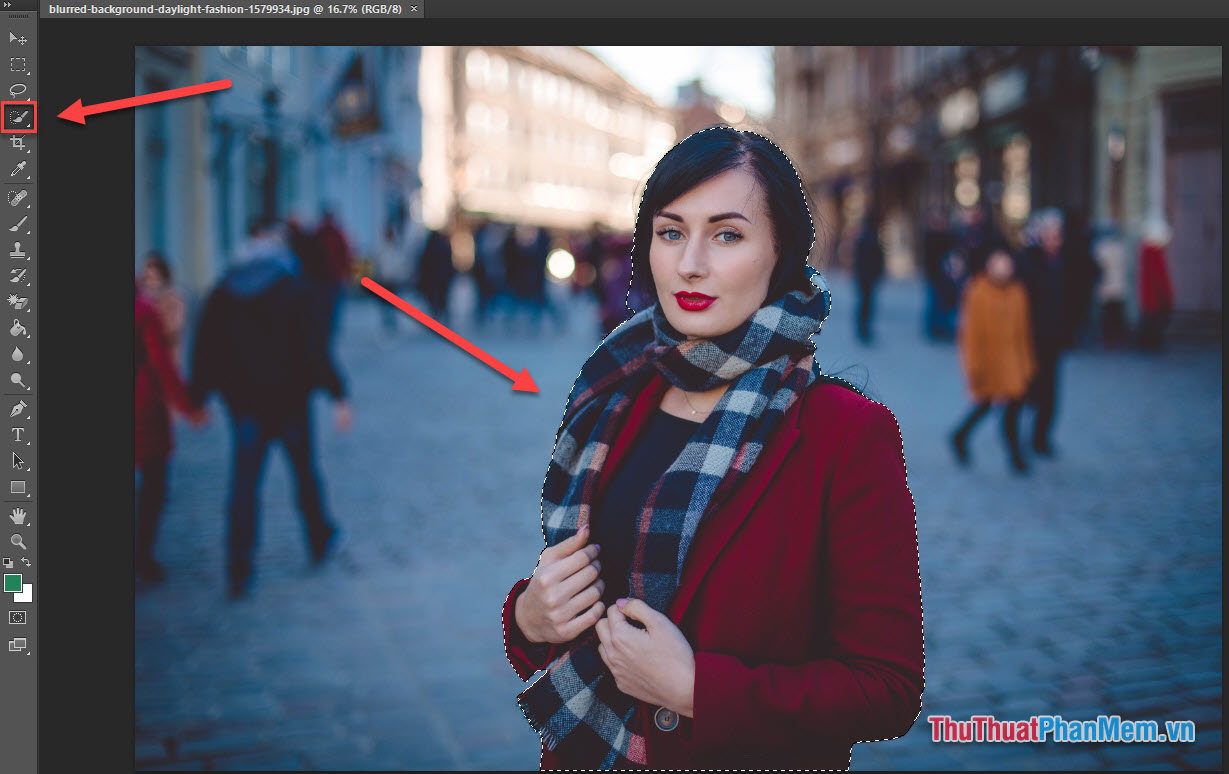
Bước 3: Sau khi chọn xong item, click chuột phải vào item đó, chọn Xóa cạnh… Nó sẽ có trong Photoshop CC Chọn và đắp mặt nạ…
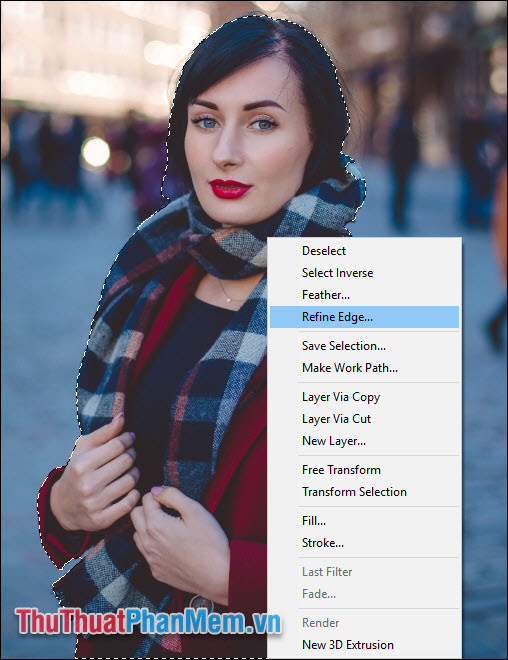
Bước 4: Click vào hộp thoại hiện ra Nhìn Sau đó chọn trên màu đen.
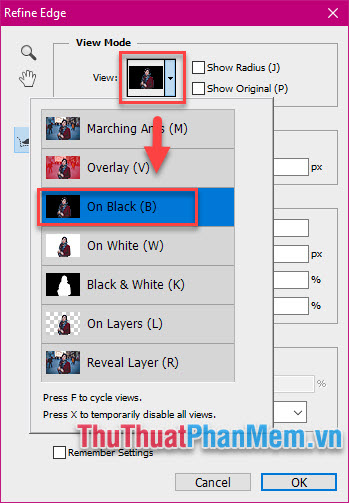
Bước 5: Cấu hình như sau:
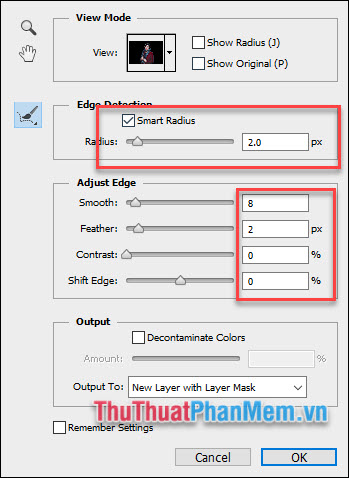
Bước 6: Chọn thiết bị Tinh chỉnh công cụ bán kính Để tìm các phần bên ngoài còn thiếu.
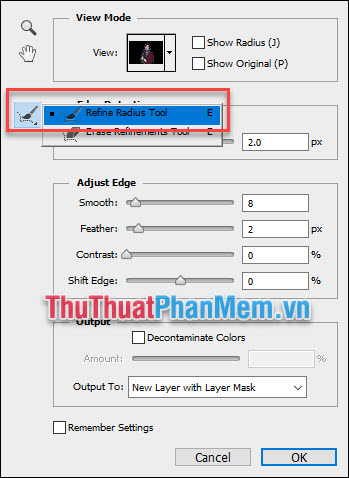
Vẽ một màu như vậy và bạn phải trả lại những sợi lông bị thiếu.
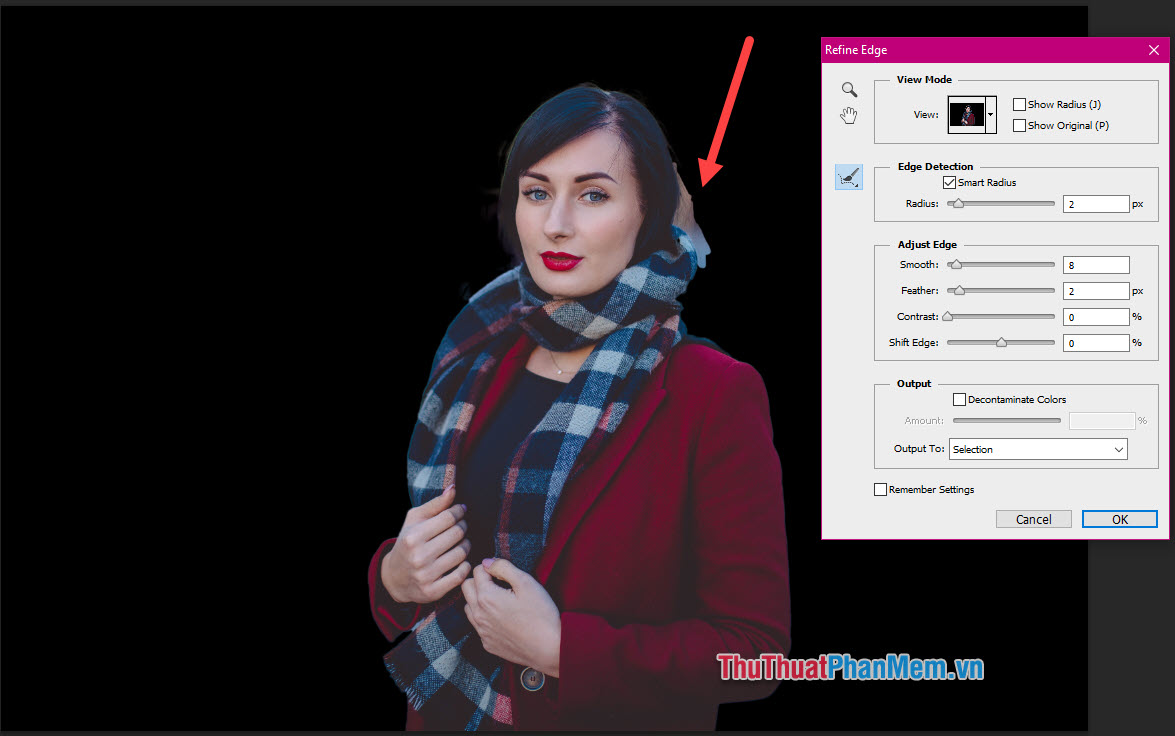
So sánh các công cụ Xóa bộ lọcĐiều này cho phép bạn tránh dư thừa.
Bước 7: Sau khi thực hiện các điều chỉnh theo ý muốn, trong phần Kết quả của hộp thoại Refine Edge, bạn đánh dấu tích vào ô Refine colors rồi nhấn OK để áp dụng.
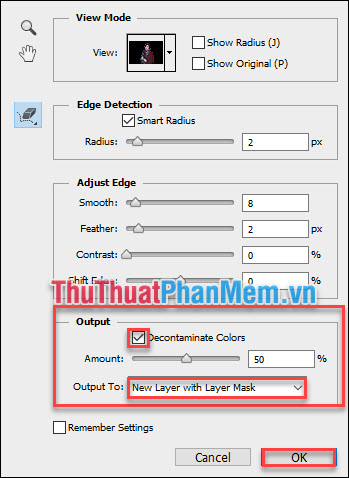
Kết quả như sau.
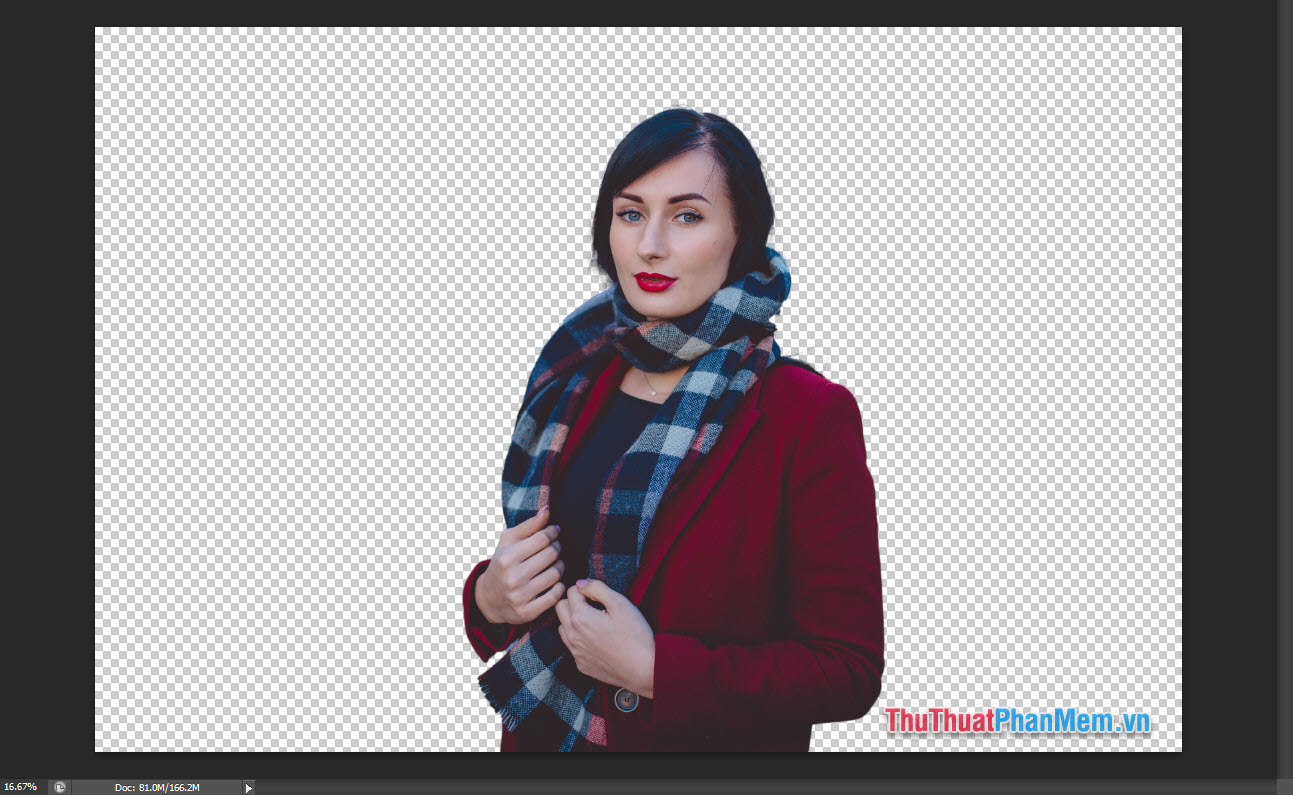
Chèn nền mới cho đối tượng
Bước 1: Chọn một lớp Lý lịch
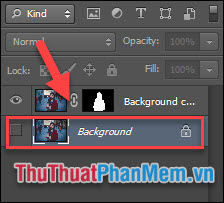
Bước 2: Chọn File >> Place rồi chọn mở hình ảnh muốn làm nền mới.
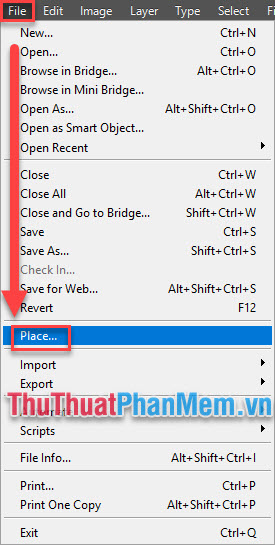
Bước 3: Kéo kích thước nền cho vừa.

Bước 4: Sau khi đã ưng ý, click chuột phải và chọn Địa điểm
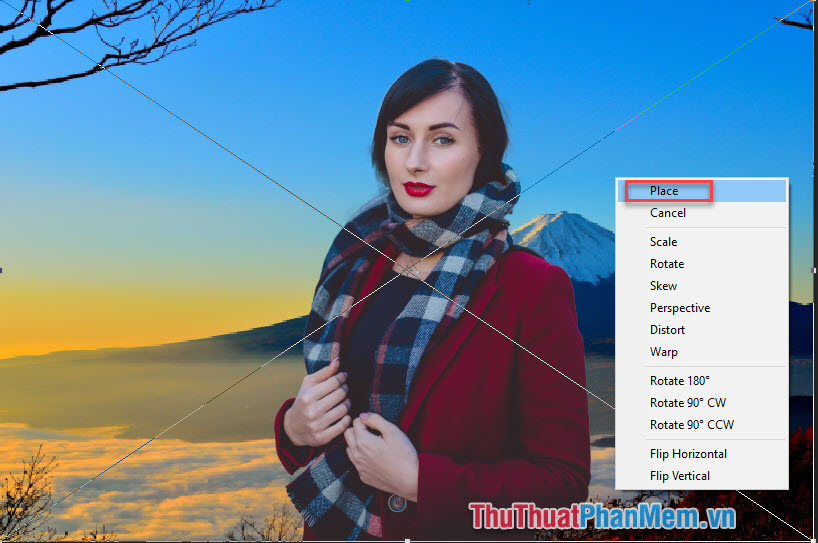
Như vậy là bạn đã thực hiện xong cả 2 bước xác định đối tượng và thay đổi nền của ảnh.
Công việc đã xong!

Cảm ơn đã theo dõi bài viết này! Chúc các bạn tự làm được những bức ảnh đẹp bằng Photoshop.

